系统:PC
日期:2025-10-20
类别:办公软件
版本:v3.7.10
万兴项管官方版是一款可以为用户提供企业级项目管理服务的办公辅助软件,核心功能是通过甘特图的可视化界面为用户提供直观的项目规划,海量模版可供选择,任务等级、工期、开始/结束日期等丰富内容都可以由用户进行设定,并且可高度自定义化,网友如果觉得模版内容太多或者缺少某些功能,都是可以直接进行删除或者增加的,可以有效提升的项目的清晰性。
万兴项管电脑版除了提供表格做规划之外,在用户在执行规划的途中,还可以一键生成项目报告,以表单的形式展现重要的项目信息,方便共享项目情况,无论大企业还是小工作室,这款软件都非常的好用。
1、甘特图绘制与项目计划管理
提供一个直观的甘特图可视化界面,方便用户直接创建待办事项列表,并为相关任务等级、工期、开始/结束日期等基本信息设置。
通过【添加子任务】或者【升级/降级】来构建其相应的任务层系(项目父子任务关系)。
任务之间可以“链接”一个任务依赖于另一个任务,这样可以让任务按逻辑顺序执行,并且当某一个任务调整时,相关联的任务也会随之更改。
2、资源分配与管理
支持为每个任务分配人力资源(如 “小亿”“小 M” 等)、设备、材料等资源,添加使用量的百分数(100%、50% 等)和预计工时。
提供资源状态跟踪功能,可实时查看资源的分配情况、实际工时、剩余工时等数据,帮助优化资源配置,避免资源冲突或闲置。
支持创建资源档案,关于资源种类、通常费用额度(包括出差所发生的额外花费以及夜间值班时的工作费用)、超时工作的工资额度等相关基本信息的存档。
3、成本预算与管理
每个任务可添加成本预算(人力成本、设备成本、材料成本等),汇总显示项目总的金额、基值与剩余总金额。
提供成本预测功能,依据工作计划执行情况及资源使用情况,进行用户自己项目组的成本走势判定并及时修正预设预算。
支持生成项目报表,并生成表单在参与该项目的所有成员间共享展现成本、 资源、进度等。
4、进度跟踪与调整
可以随时修改任务进度百分比(例如:“100%”“80%”“40%”等),查看项目进度。
显示关键路径、显示延迟任务等等,可以帮助用户迅速发现影响项目进展的关键和延后的工作,及时做出计划调整。
进度条或任务时间点可通过简单的拖放操作移动,帮助您随时更新计划。
5、多格式导出与打印
项目甘特图、报表等等可以导出 Excel、PDF 等通用格式进行分享和保存。
线上打印功能,可自定义设置(缩放、纸张大小等),满足各种场景下的打印需求。
1、软件打开后会是下图的样子,已经为网友准备了多个模版,点击就能用,也可以新建文件,或者导入已有的文件。
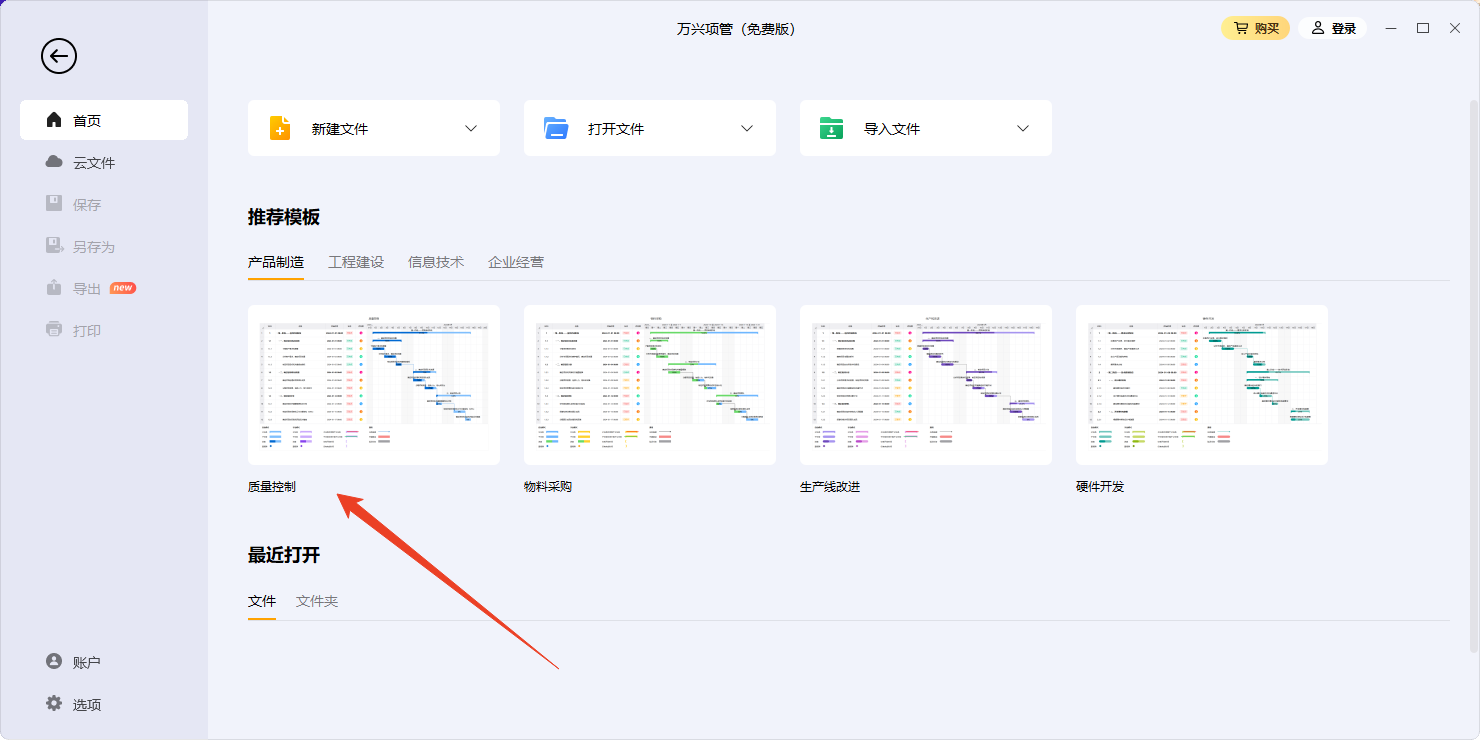
2、我们点击质量控制看看,有任务、时间、工期什么的,很详细,大部分功能在上方,右侧还可以编辑详细的时间。
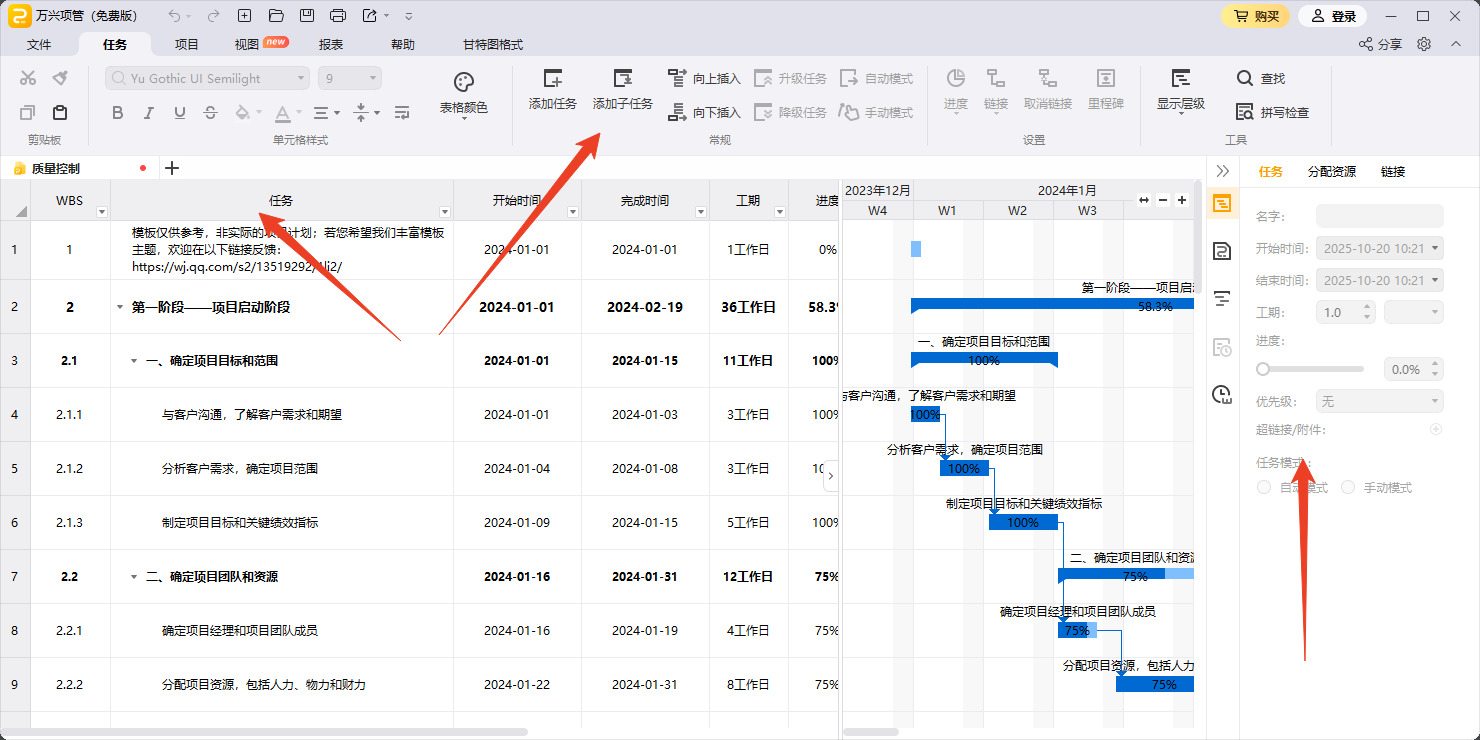
3、回到主界面,左下方还有账户和选项功能。
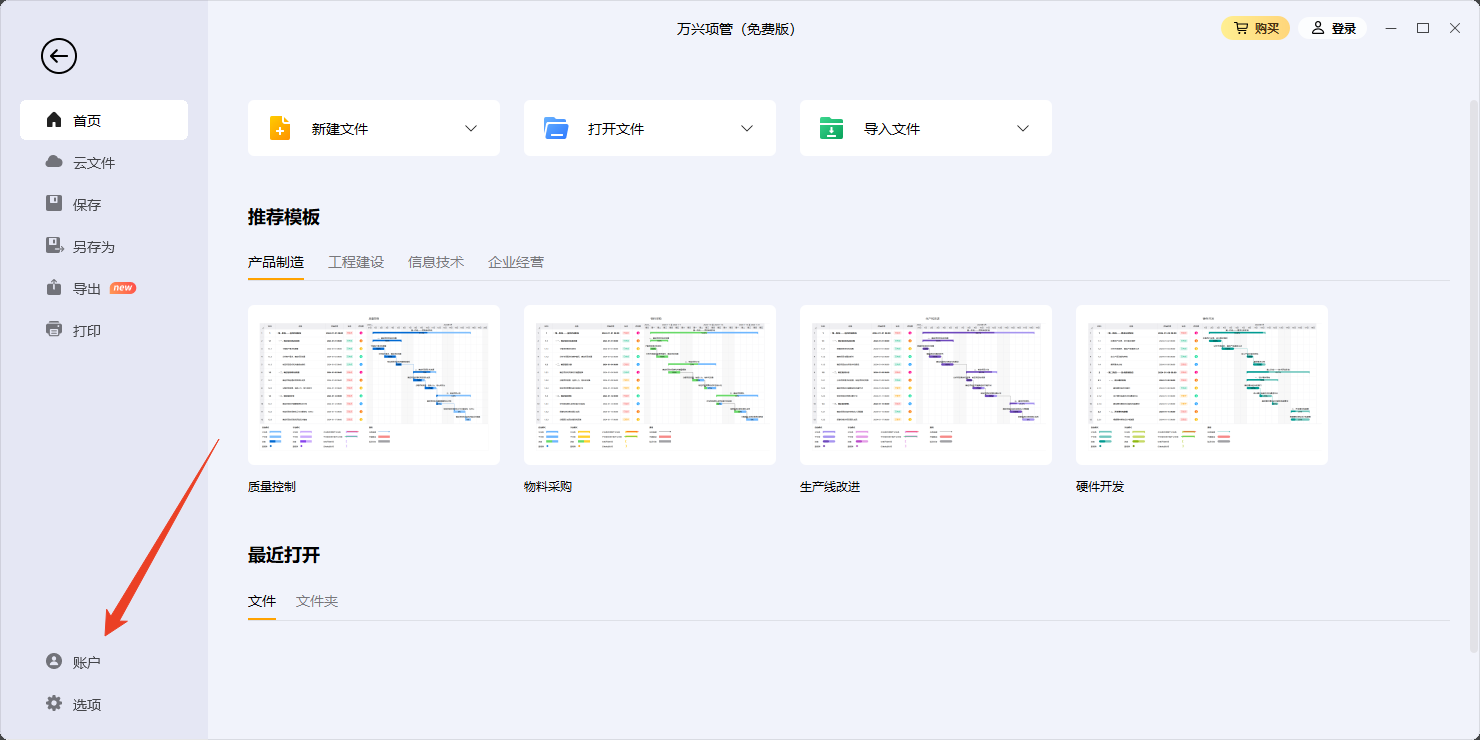
4、选项功能里就是各种设置,还有个语言选项比较重要。
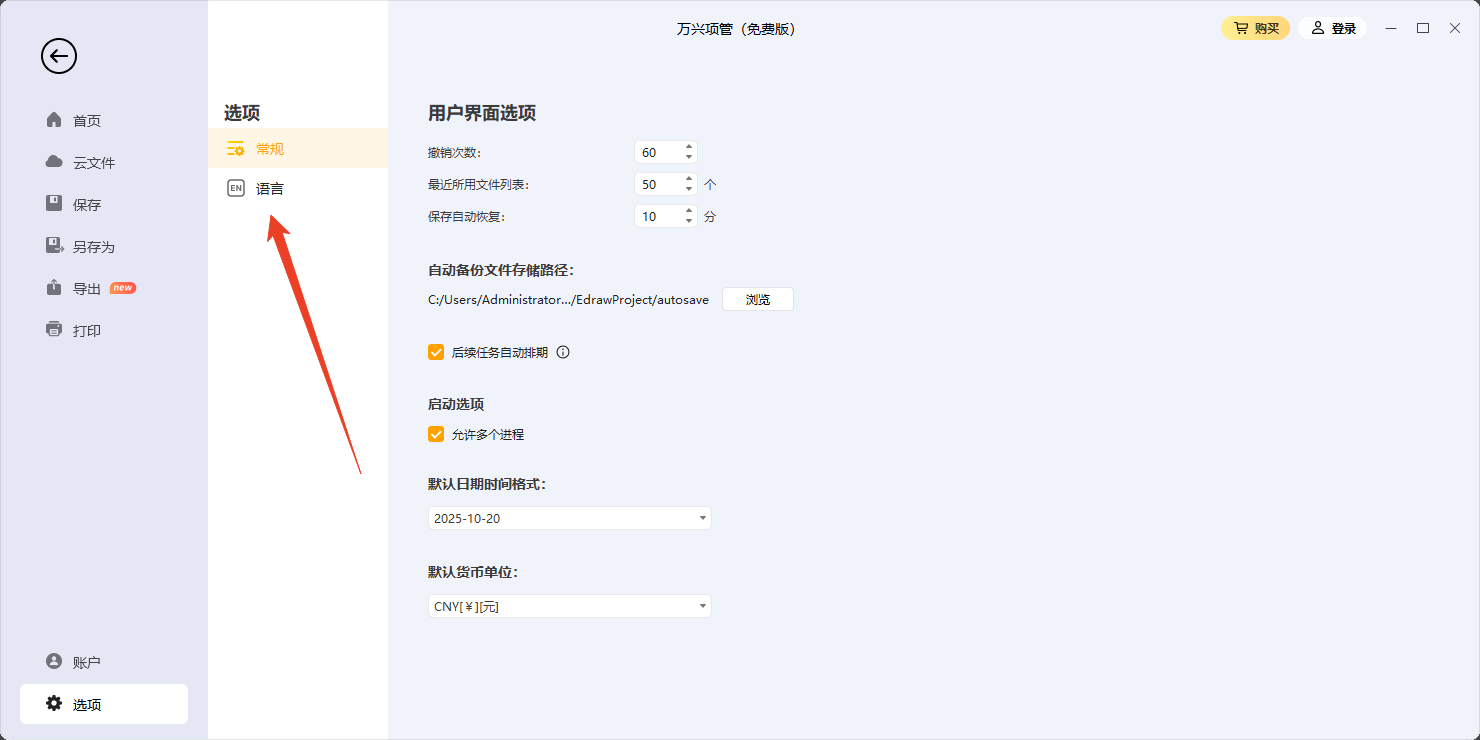
5、如果网友下载了其他版本,比如英文版,那么就可以点击同样的位置,把语言切换成中文。
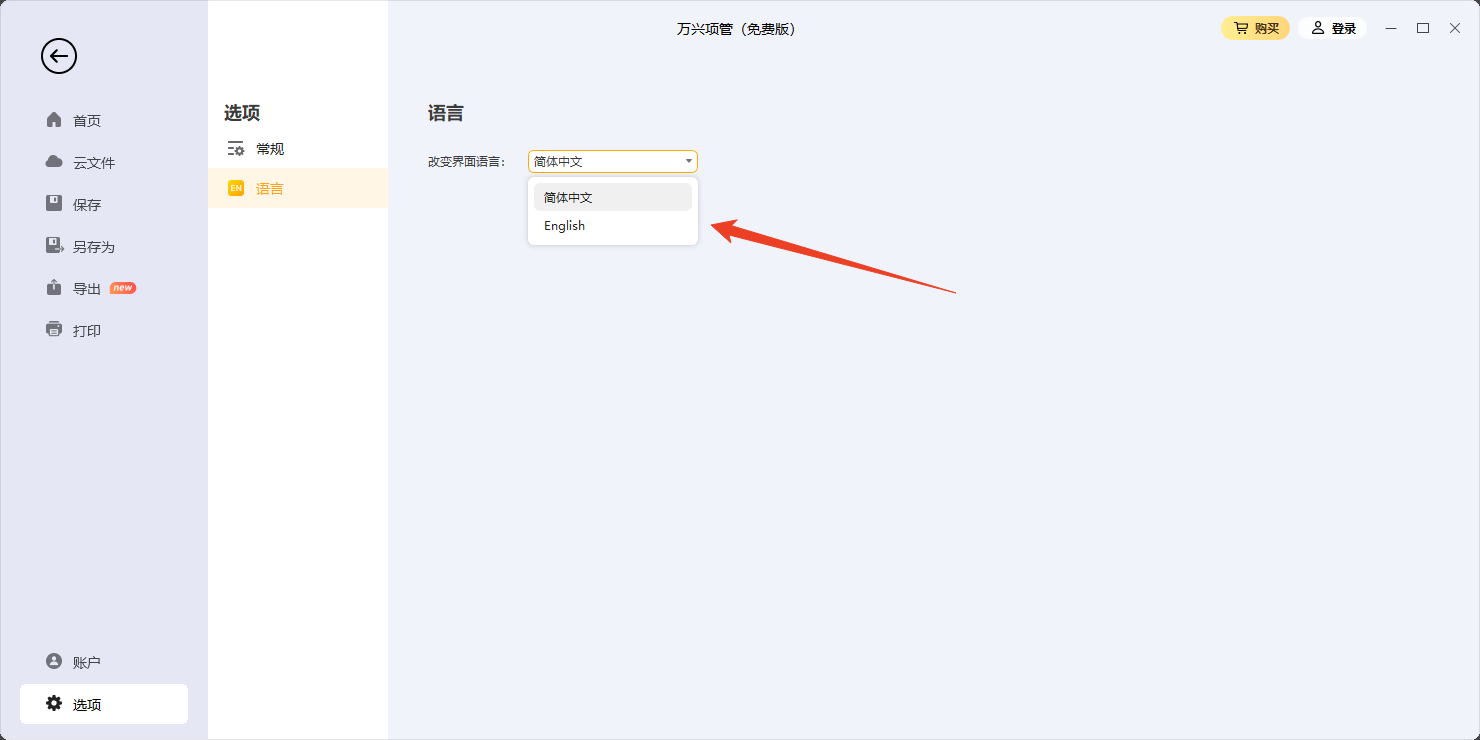
6、账户界面就是用户中心,以及激活、反激活功能,因为这款软件的付费版是锁定机器的,如果网友想换台电脑使用这款软件的付费版,就是需要先反激活,这么操作原本的电脑就无法使用付费版了,请知悉。
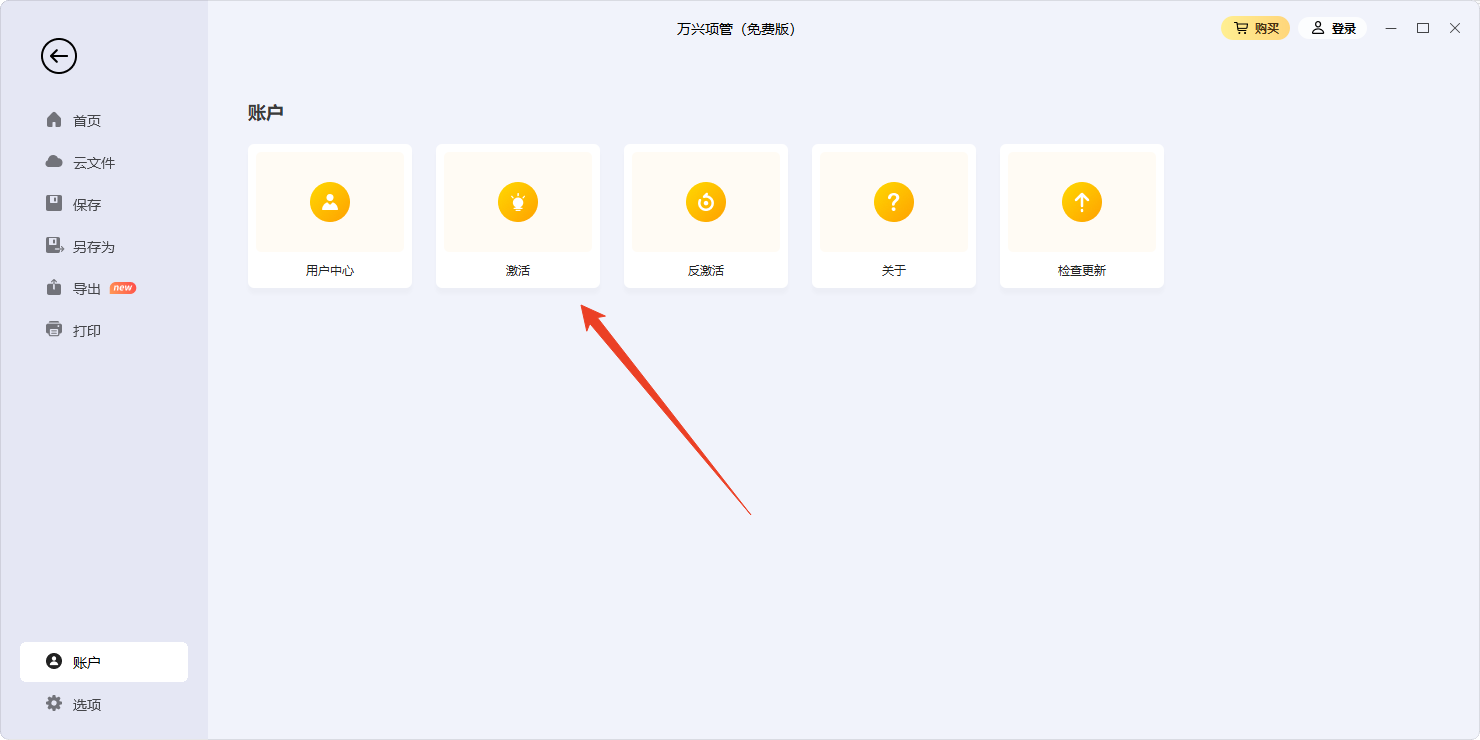
1、操作简单,轻松上手
拖放操作
可轻松拖放项目进度条,便捷式添加、移除或升级任务。
导出与打印
支持将项目甘特图导出为Excel或PDF格式,也支持在线打印。
链接任务
前后任务创建连接,形成依赖关系,以便所有链接的任务能同时更新。
2、科学管理项目进度
计划与跟踪
支持随时设置或修改每个父任务和子任务的进度百分比。
创建里程碑
重要的计划或事件,使用里程碑功能即可清晰展现。
项目报表
一键生成项目报告,以表单的形式展现重要的项目信息,方便共享项目情况。
3、有效管理资源项目
资源配置
优化人力资源配置,提高生产效率、节省项目时间。
资源状态跟踪
随项目进度的变化,而实时更新资源分配情况。
成本预测
帮助您预测项目成本与项目管理的预算。
1、解压安装包,运行exe文件后可见下图界面,先同意协议,然后可以直接安装,也可以点击自定义。
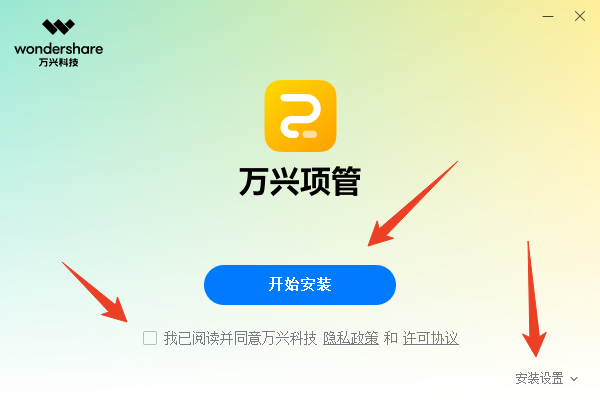
2、自定义里可以更换安装位置,点击文件夹选项即可更换。
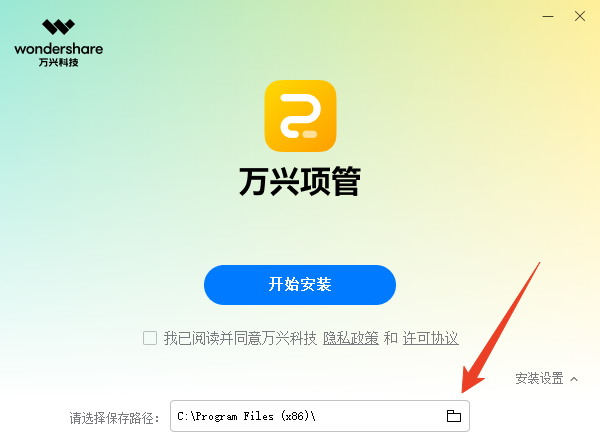
3、安装需要一些时间,请耐心等待。
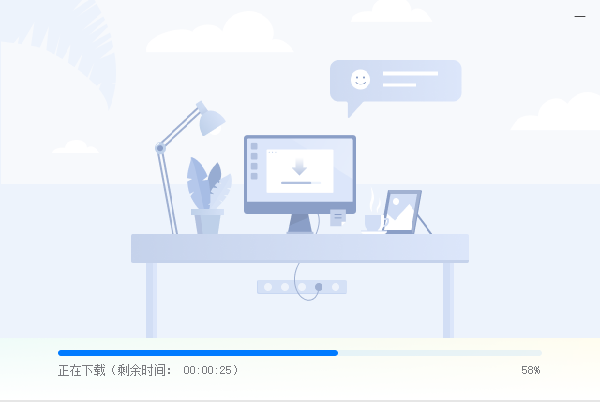
4、安装结束后,点击立即启动,即可退出安装向导并启动软件了。
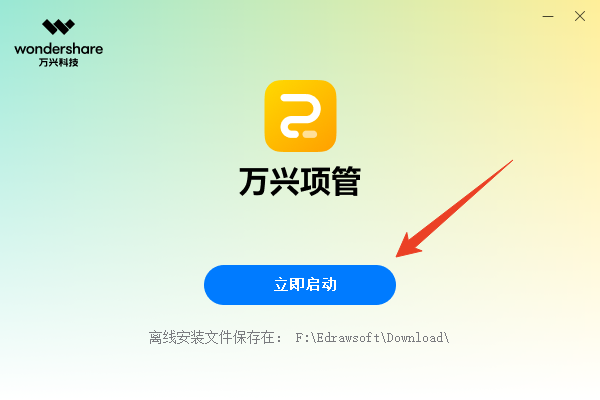
热门推荐
相关应用
实时热词
评分及评论
点击星星用来评分